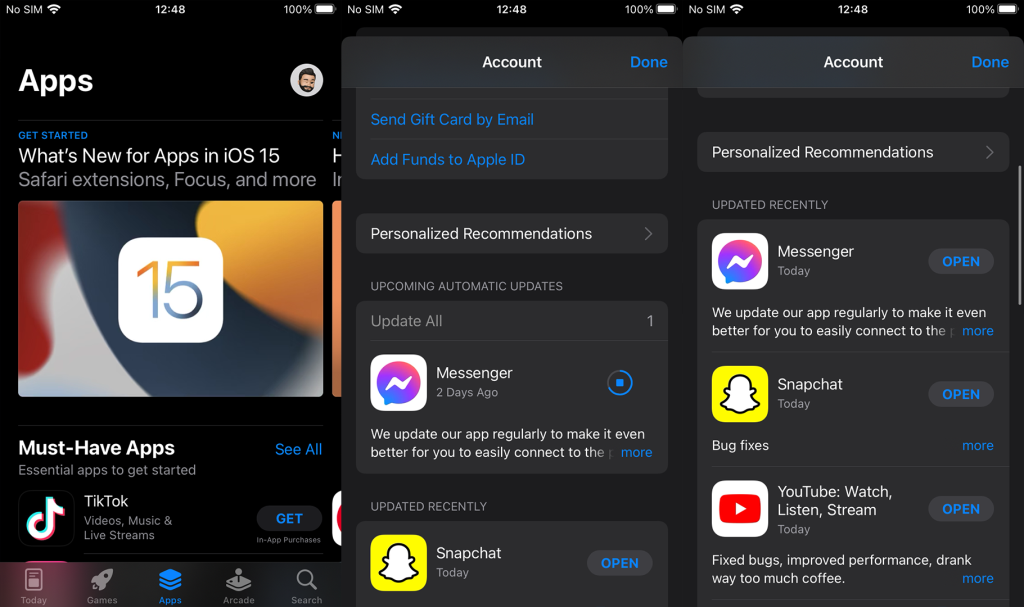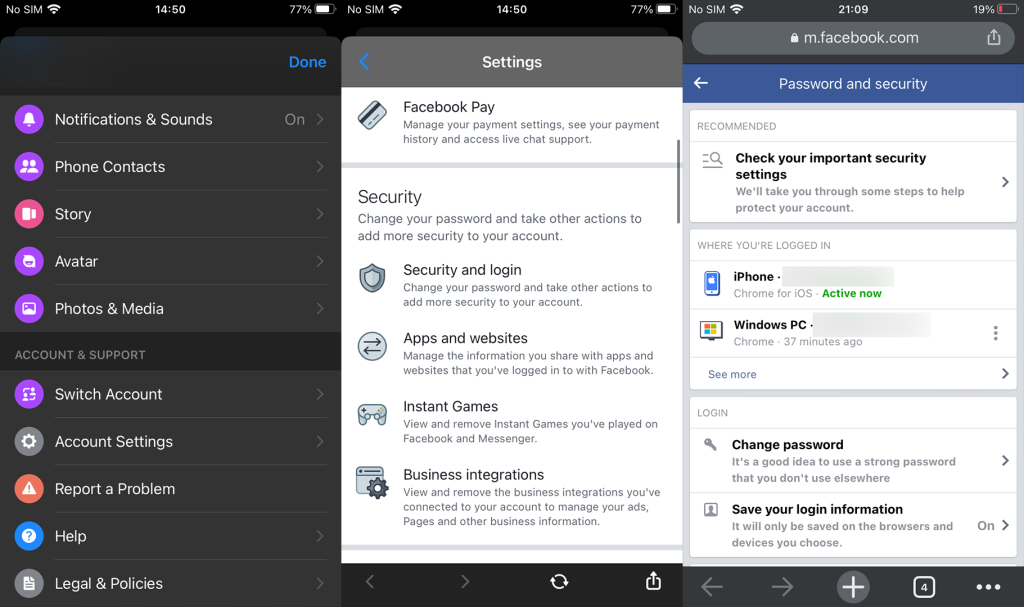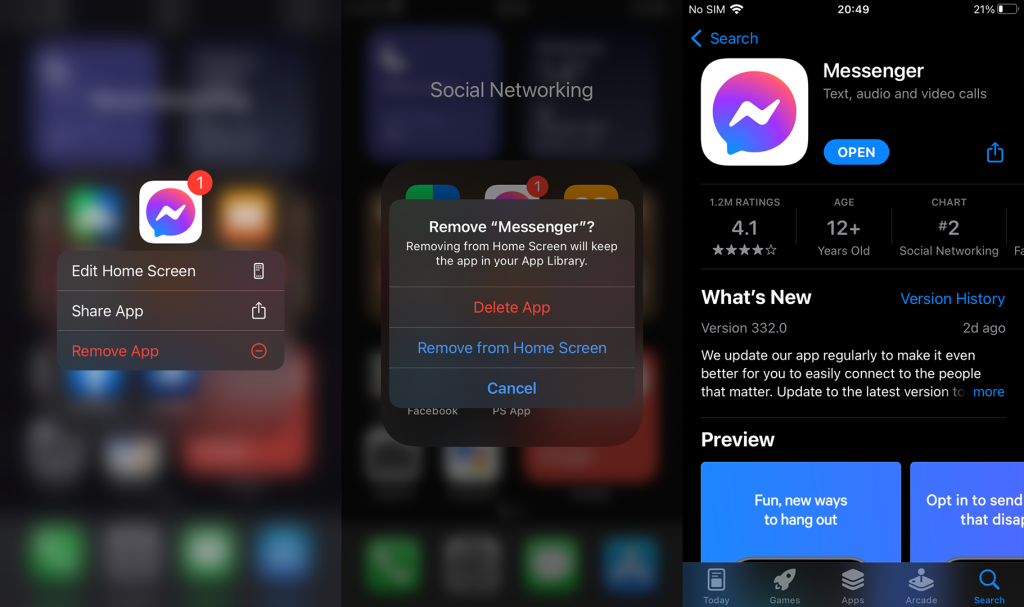Kun Facebook esitteli Facebook Messengerin erillisenä sovelluksena, asiat näyttivät synkältä, mutta nykyään sovellus on aivan kuten mikä tahansa muu valtavirran pikaviestintä, jossa on runsaasti ominaisuuksia ja viestintämenetelmiä, joista valita. Jos Messenger ei toimi iPhonessasi, jos et voi käyttää viestejä tai soittaa puheluita tai kirjaudut ulos profiilistasi ilman syytä, tarkista alla luetellut vaiheet.
Sovellus on melko vakaa iOS:ssä (kuten suurin osa tämän alustan sovelluksista), mutta joitain ongelmia ilmenee ajoittain, ja kokemukseni mukaan ongelma on yleensä Facebookin puolella, eikä sillä ole mitään tekemistä iPhonesi kanssa. Varmuuden vuoksi kannattaa kuitenkin kokeilla joitakin vianetsintävaiheita.
Sisällysluettelo:
- Käynnistä iPhone uudelleen
- Tarkista Messengerin käyttöoikeudet
- Kirjaudu ulos ja kirjaudu uudelleen sisään Facebook-tililläsi
- Asenna Facebook Messenger uudelleen
Viestejä ei voi avata iPhonen Facebook Messengerissä
1. Käynnistä iPhone uudelleen
Ensimmäinen asia, joka sinun pitäisi tehdä, on käynnistää iPhone uudelleen. Kun laite on käynnistynyt, yritä käynnistää Facebook Messenger uudelleen ja etsi parannuksia. Siirry myös App Storeen ja varmista, että Facebook Messenger on ajan tasalla.
Voit tehdä tämän avaamalla App Storen ja napauttamalla profiiliasi yläreunassa. Kun olet siellä, Tulevat automaattiset päivitykset -osiossa napauta Päivitä kaikki.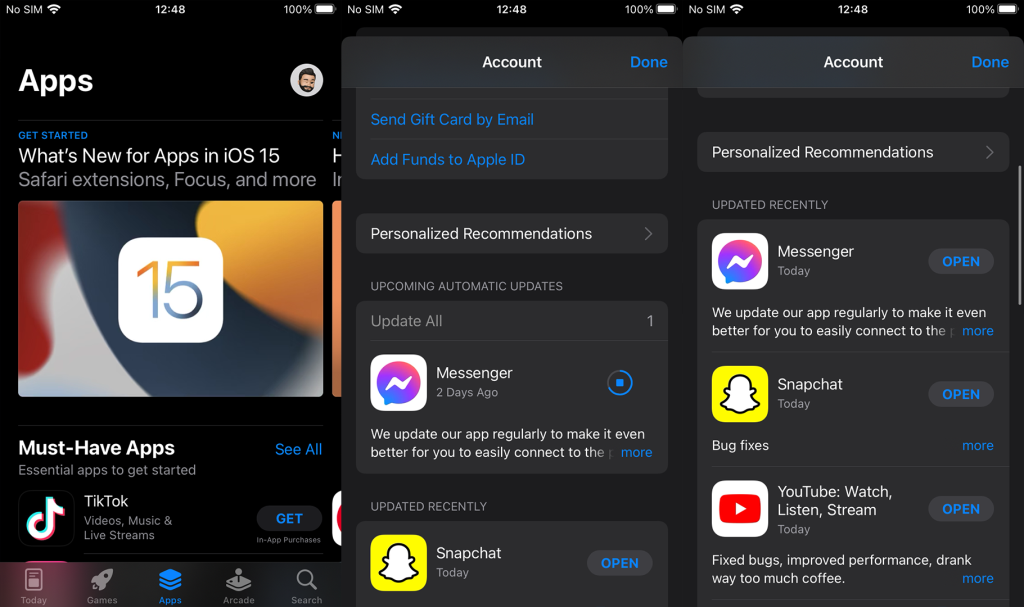
Kun sovellus on päivitetty, yritä uudelleen. Jos ongelmat jatkuvat, tarkista käyttöoikeusasetukset.
2. Tarkista Messengerin käyttöoikeudet
Seuraava asia, johon sinun tulee keskittyä, on lupien myöntäminen Facebook Messengerille. Emme tietenkään voi unohtaa verkkoyhteyksiä. Varmista, että iPhonesi on yhdistetty vakaaseen Wi-Fi-verkkoon. Jos käytät mobiilidataa, muista sallia matkapuhelindatan käyttö Messengerin asetuksissa. Jos sinulla on yhteysongelmia (myös muiden sovellusten kanssa), katso sopiva ratkaisu tästä artikkelista .
Kun asia on selvitetty, tarkistetaan Facebook Messengerin käyttöoikeudet järjestelmäasetuksista:
- Avaa Asetukset .
- Napauta Messenger .
- Varmista, että myönnät mikrofonin, kameran, taustasovelluksen päivityksen ja mobiilidatan käyttöoikeudet .
- Avaa Facebook Messenger ja tarkista, onko ongelma edelleen olemassa.
Jos Messenger ei vieläkään toimi iPhonessasi, kirjaudu ulos ja kirjaudu uudelleen sisään Facebook-tililläsi.
3. Kirjaudu ulos ja kirjaudu uudelleen sisään Facebook-tililläsi
Vaikka meillä on tapana kattaa käyttäjäpuolen vianetsintäartikkeleissamme, tässä tapauksessa Facebook Messenger -ongelmat ovat palvelinpuolella. Tämä tarkoittaa, että Facebook on vastuussa ongelmasta, ei laitteesi tietyistä asetuksista. Voit kuitenkin kokeilla vielä kahta vaihetta ennen kuin ilmoitat ongelmasta Facebookille.
Ensimmäinen askel on kirjautua ulos Facebook Messengeristä ja kirjautua uudelleen sisään uudelleenkäynnistyksen jälkeen. Kirjaudu ulos Facebook Messengeristä noudattamalla näitä ohjeita:
- Avaa Facebook Messenger .
- Napauta profiilikuvaasi ja avaa Tilin asetukset .
- Tämä vie sinut Safarin Asetukset- sivulle .
- Kirjaudu sisään Facebook-tunnuksillasi ja avaa Suojaus ja kirjautuminen .
- Napauta " Missä olet kirjautuneena " -osiossa Näytä lisää .
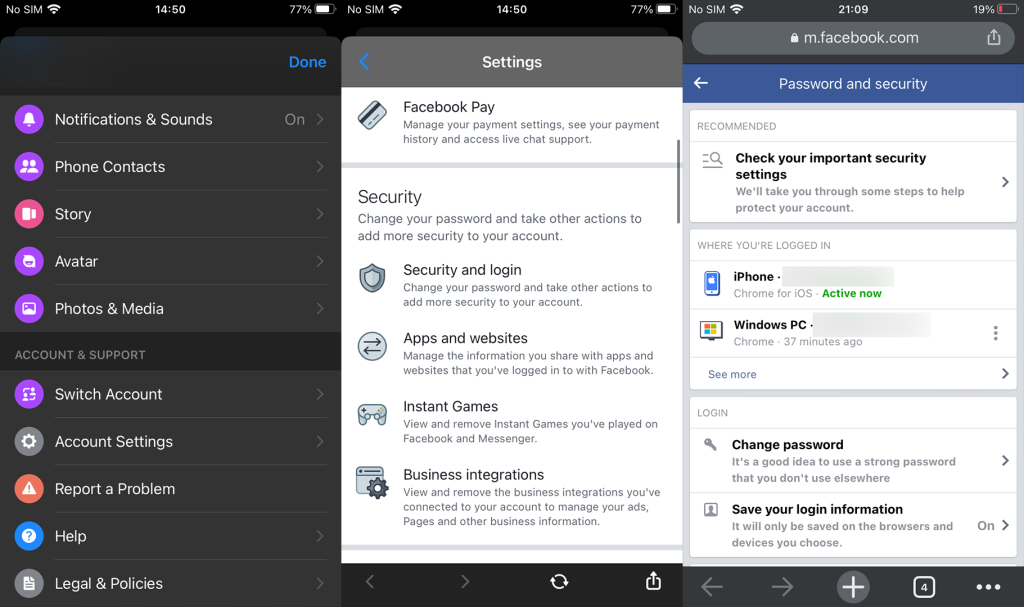
- Etsi iPhonesi niiden laitteiden luettelosta, joilla käytät Facebookia ja Messengeriä .
- Napauta iPhonesi vieressä olevaa kolmen pisteen valikkoa ja valitse Kirjaudu ulos .
Jos et löydä iPhoneasi, pyyhkäise vain alareunaan ja napauta Kirjaudu ulos kaikista istunnoista. Haittapuolena on, että joudut kirjautumaan uudelleen sisään kaikilla laitteillasi.
4. Asenna Facebook Messenger uudelleen
Jos edellinen vaihe ei ratkaissut ongelmaa eikä Facebook Messenger edelleenkään toimi iPhonessasi, asenna sovellus uudelleen. Tyhjästä aloittaminen iOS:n Facebook Messengerin uusimmalla iteraatiolla on viimeinen vianmääritysvaihe, jota voimme ehdottaa.
Näin asennat Facebook Messengerin uudelleen iPhonellesi:
- Napauta aloitusnäytössä tai sovelluslaatikossa Facebook Messengeriä pitkään .
- Valitse ponnahdusvalikosta Poista sovellus .
- Napauta sitten Poista sovellus .
- Käynnistä iPhone uudelleen ja siirry App Storeen.
- Etsi Messenger ja asenna se.
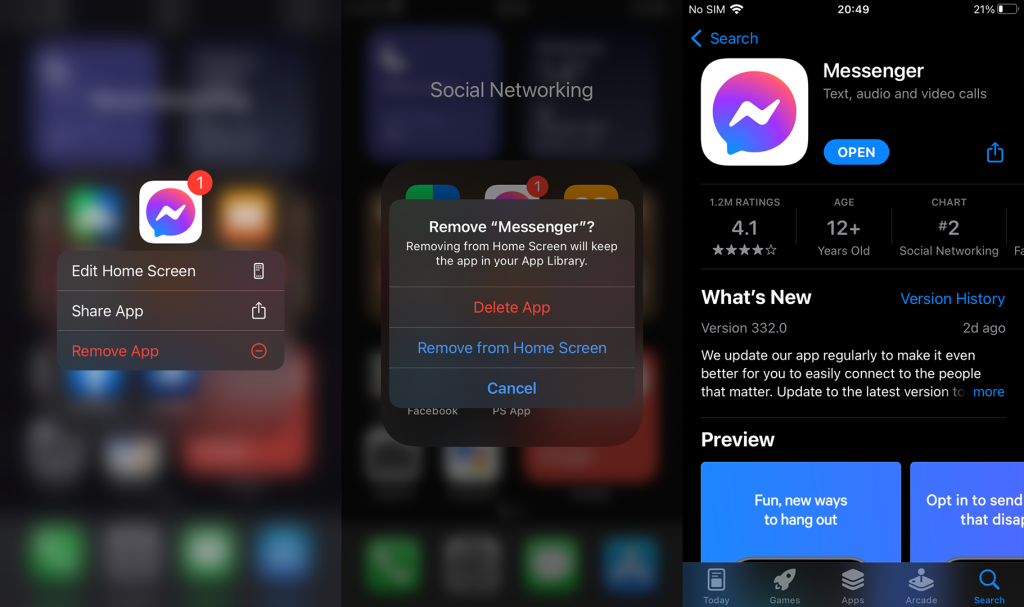
- Kirjaudu sisään tunnuksillasi ja etsi parannuksia.
Jos se ei kuitenkaan auta, muista ilmoittaa ongelmasta Facebookille. Voit tehdä sen täällä . DownDetector saattaa kertoa, onko palvelu tilapäisesti pois käytöstä, joten tarkista tila täältä .
Sen pitäisi tehdä se. Kiitos, että luit ja jaa ajatuksesi alla olevassa kommenttiosassa. Otamme aina mielellämme palautetta vastaan.